 制作教程
制作教程
怎么把PPT转化为动画视频而且还能播报文本内容?

将PPT转换成视频,可以使展示的内容形式更加丰富、视觉呈现效果更佳、传播更广泛,还可以节约实际演示时间,是非常有效的演示手段。我们常用的PPT办公制作软件都可以直接将PPT转换成视频,如Office PowerPoint、WPS等。

以Office PowerPoint为例,我们只需要先在“文件”菜单上选择“保存”,确保所有最近工作已保存为(.pptx)格式,然后进一步操作:
【文件】-【导出】-【创建视频】
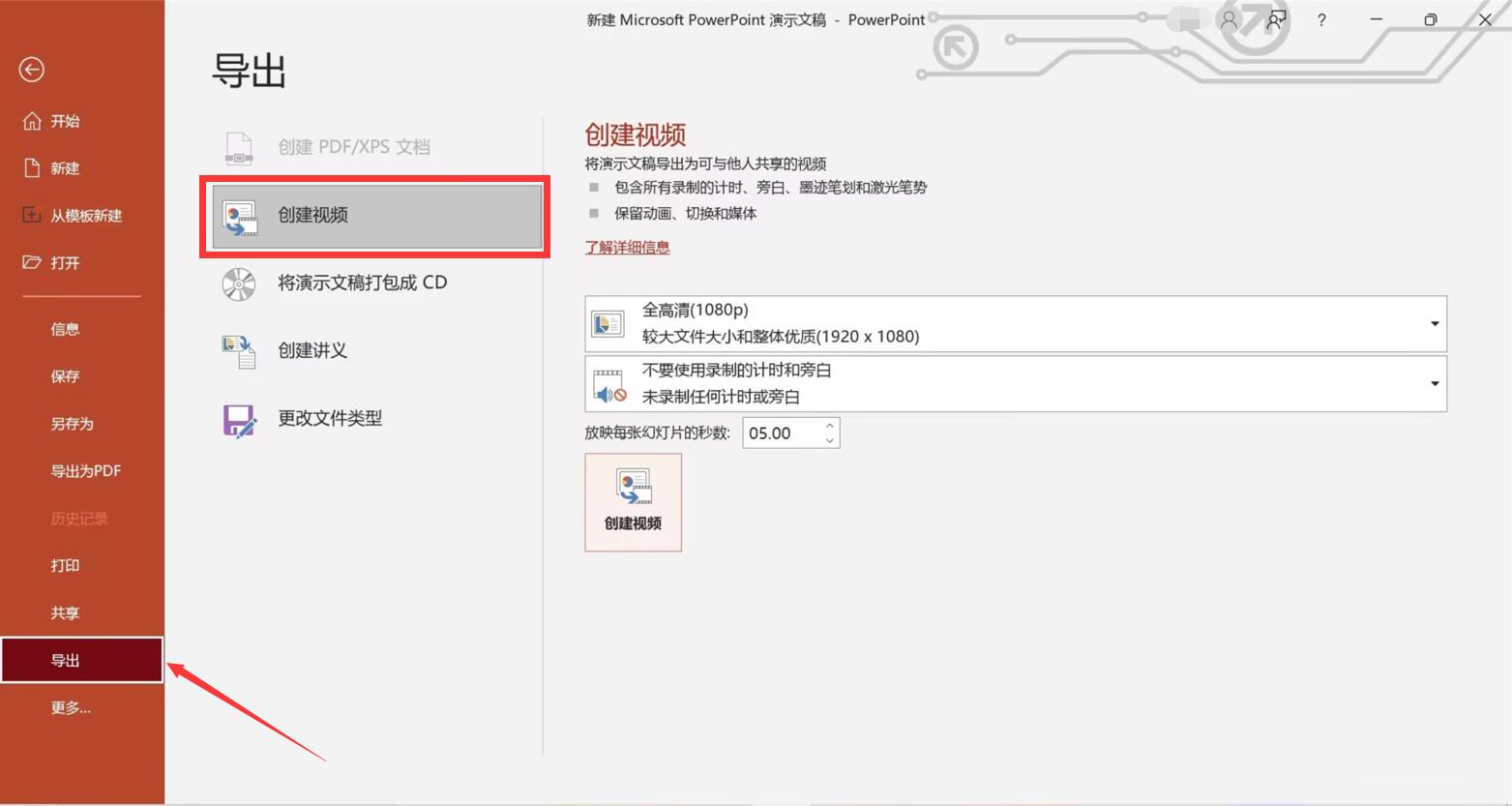
如果还想让PPT中的文本内容被播报出来,可以选择在视频剪辑软件如PR(Premiere)、剪映中添加旁白、音频等。咱们也可以在Office PowerPoint里操作:【插入】-【音频】-【录制音频/PC上的音频】
直接在PPT中录制旁白讲解或导入音频。这两种操作相对来说有些繁琐,需要花费我们一些时间去制作和添加。
除此之外,我们还可以去试试来画呀~来画不仅有PPT一键转视频MP4的功能,还可以一站式解决文本内容播报的难题呢,当然就可以让我们在操作便捷的同时让内容呈现也更出彩啦!来画的使用方法如下:
第一步:导入PPT
在【新建项目中】中选择【PPT转视频】,导入你要转换成视频的PPT文件~
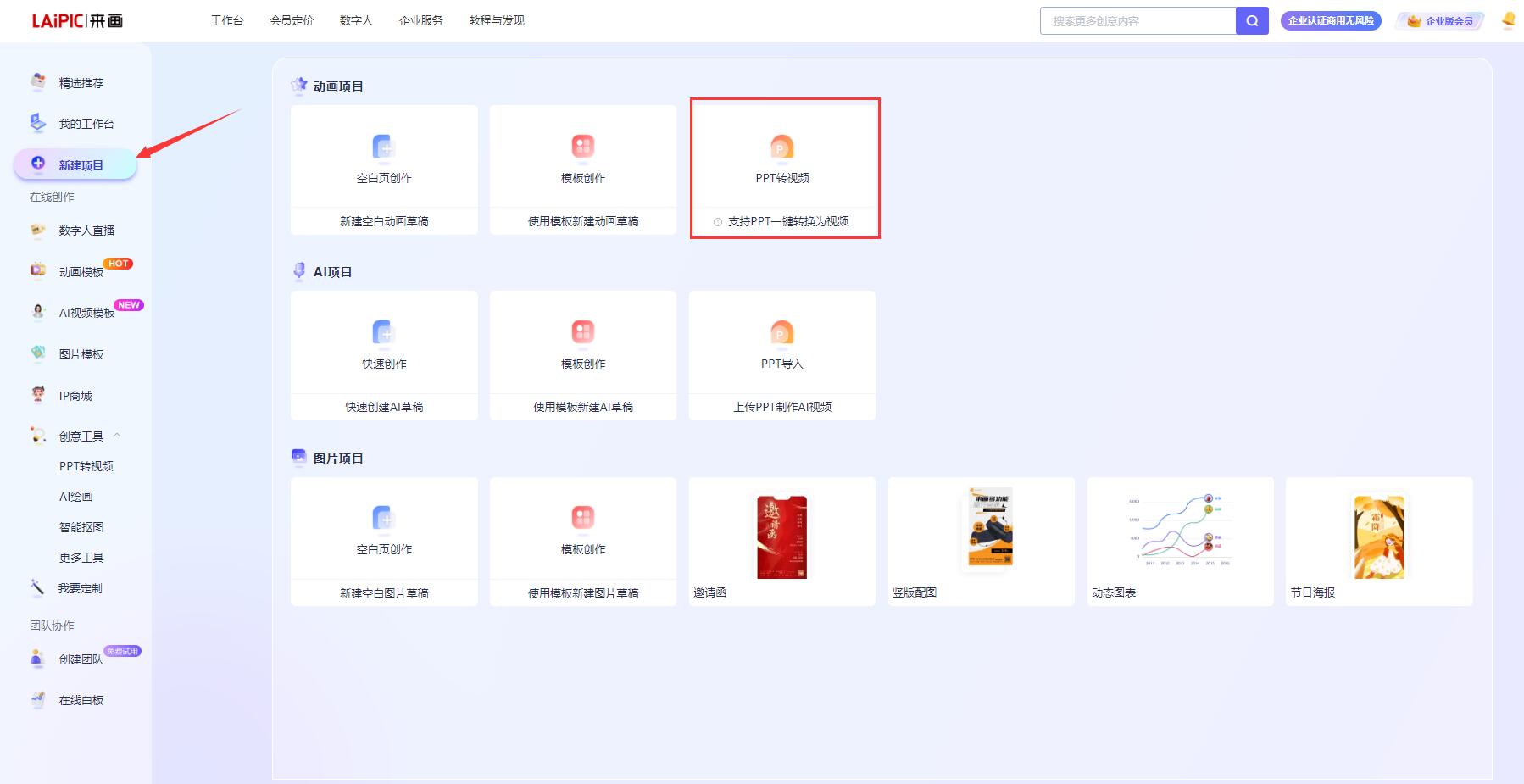
第二步:编辑内容
在来画中我们可以直接对导入PPT的文字、图片进行编辑,实现专业的后期制作!
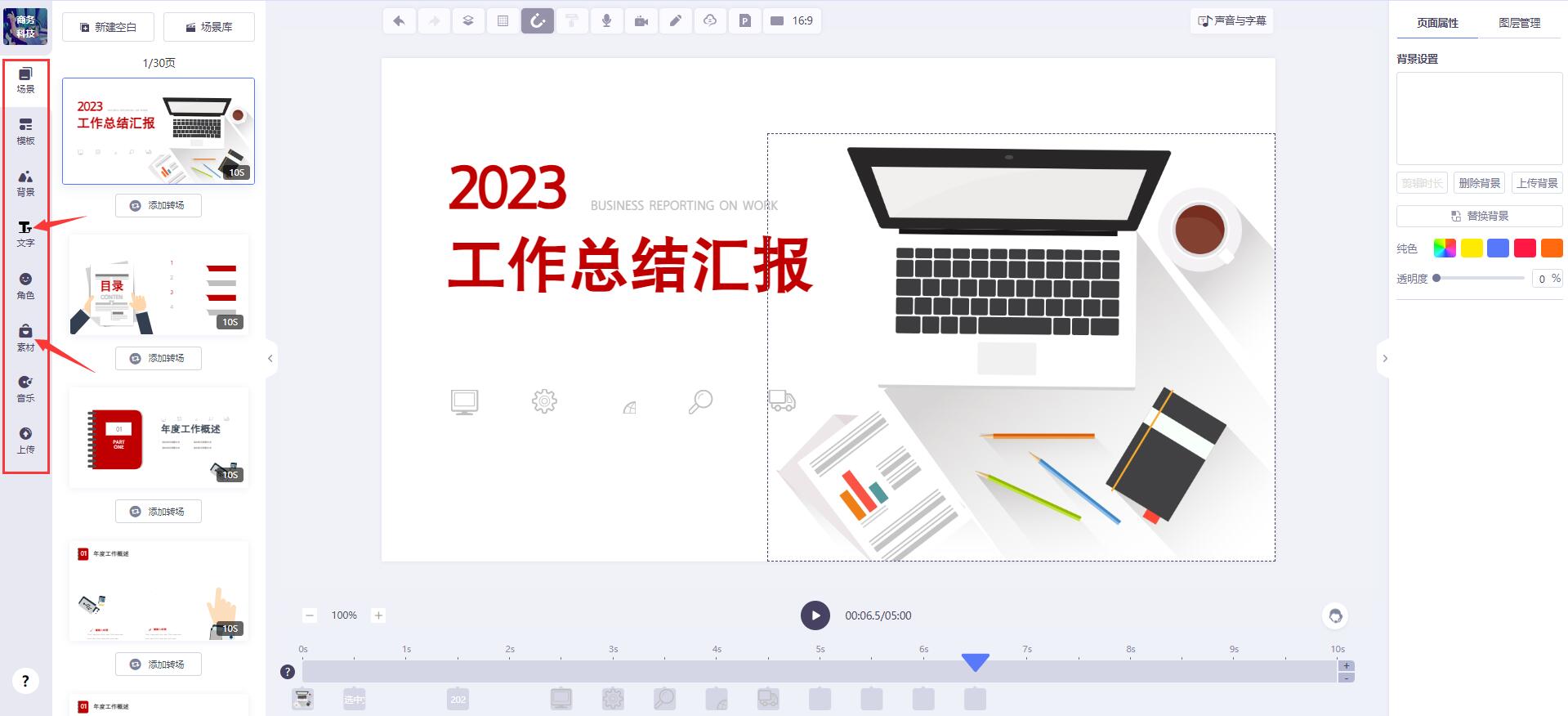
来画还提供了更多样式的转场动画效果呢,使不同页面之间的过渡更流畅生动,比PPT制作软件提供的转场动画效果还要丰富、生动哦!在编辑器内选择【添加转场】,就可以自由选择转场动画效果啦。
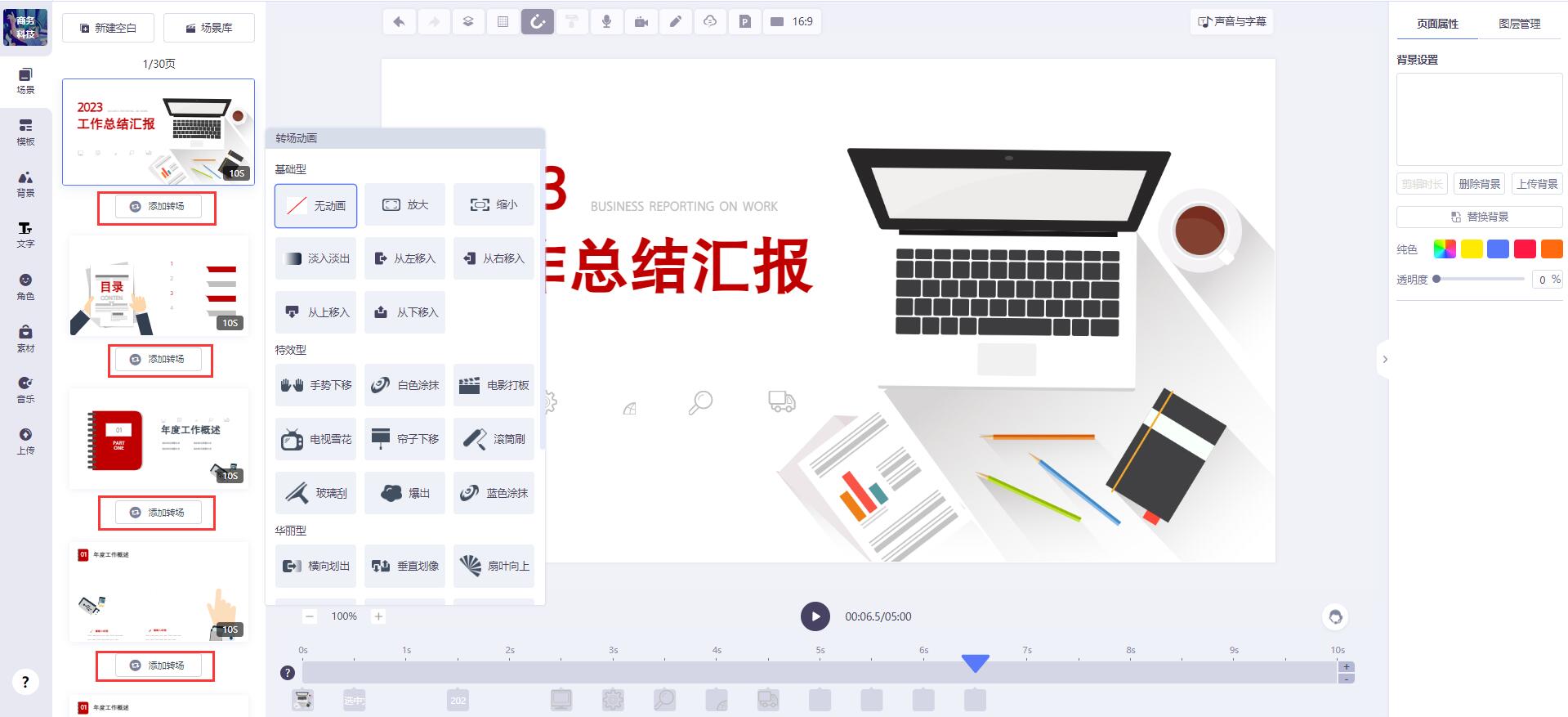
使用来画添加背景音乐、录制语音解说、进行文字内容播报等当然也不在话下啦,增强音频效果这些都是小case。点击编辑器上方栏中的【添加录音】—【AI合成】/【直接录音】/【上传】,选择咱们想要将PPT文本内容播报出来的形式就OK啦。
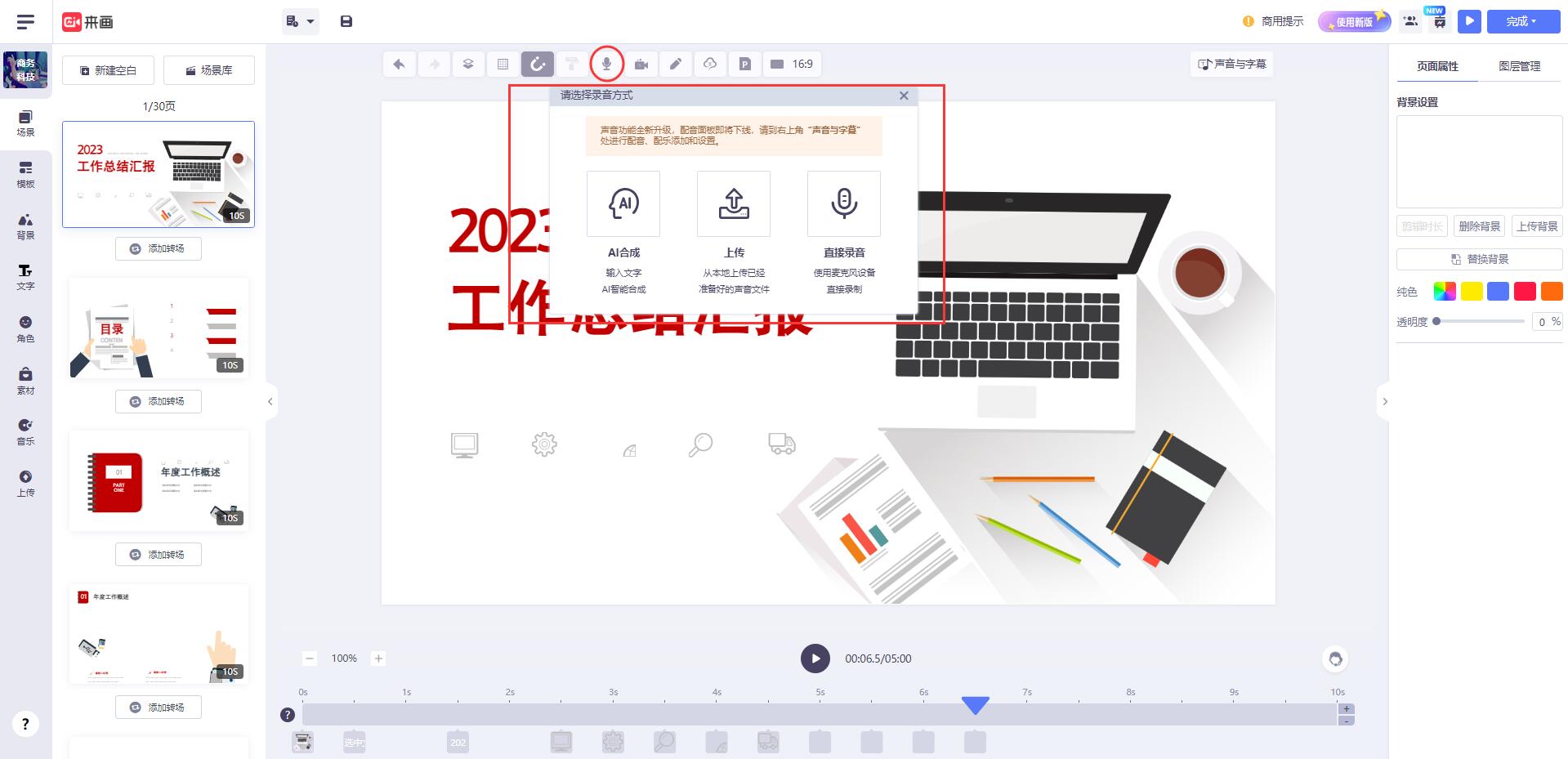
来画的AI配音可以直接帮我们把输入的文字转换成视频配音,没想到吧,我们还可以自行选择合适的角色声音进行视频配音呢!
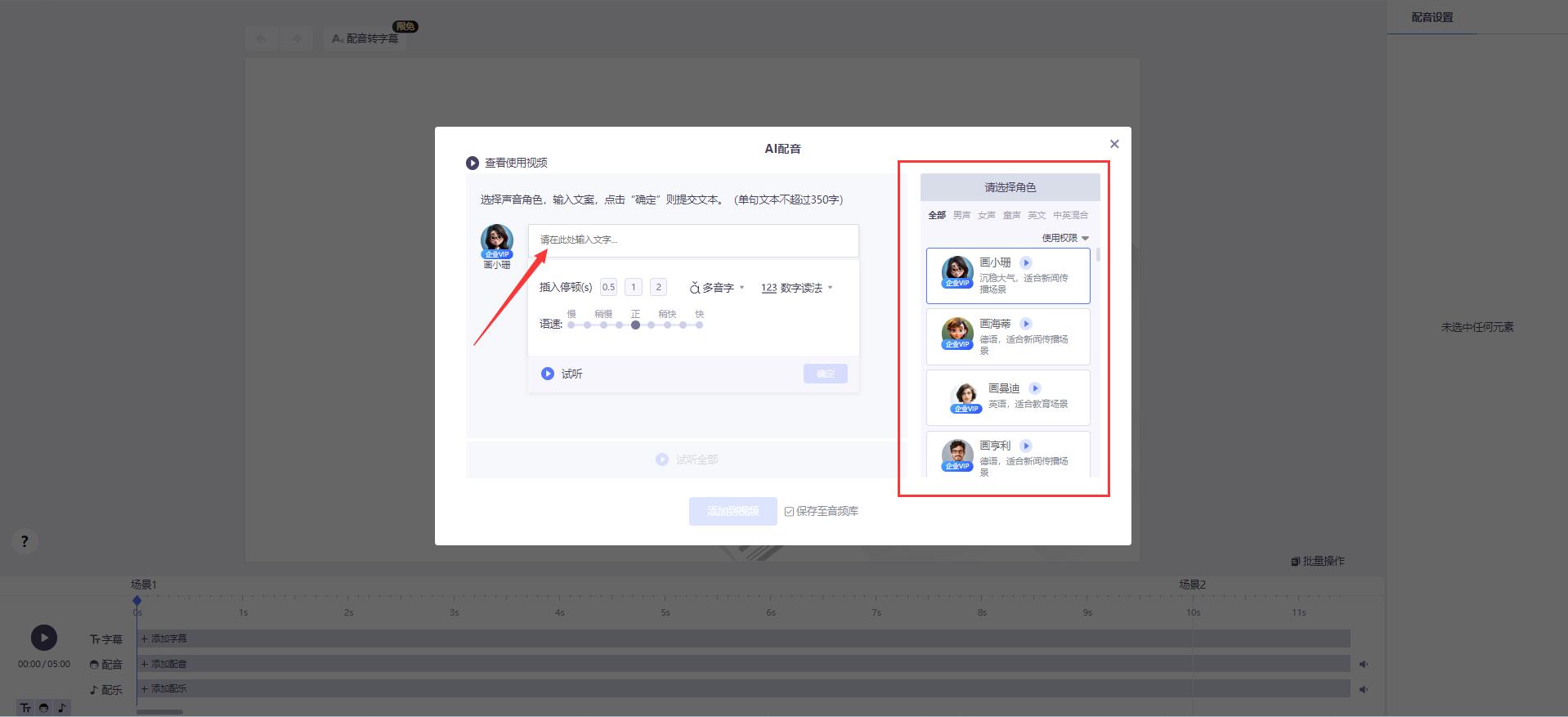
如果我们有生成字幕的需要,来画也可以帮我们一站式解决。手动输入字幕实在是过于麻烦、耗时耗力,使用字幕智能识别功能,就不用我们自己手打啦,直接AI智能识别字幕,帮我们减轻压力。在进行完配音/录音的操作后,点击上方栏右侧的【声音与字幕】进入文字音乐编辑区,再点击上方的【配音转字幕】就行啦。如果我们想对部分页添加或调整字幕,也可以直接点击下方的【添加字幕】进行操作哦~
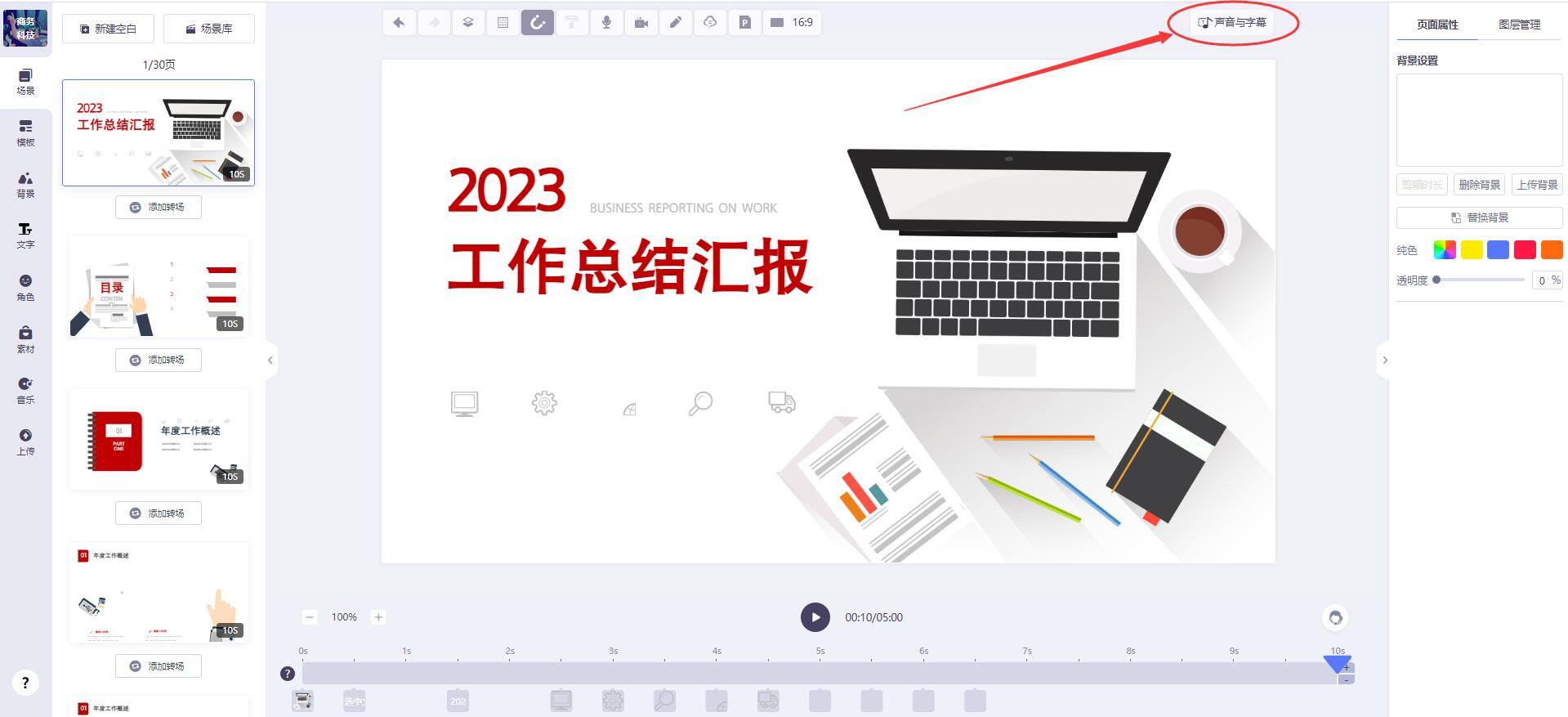
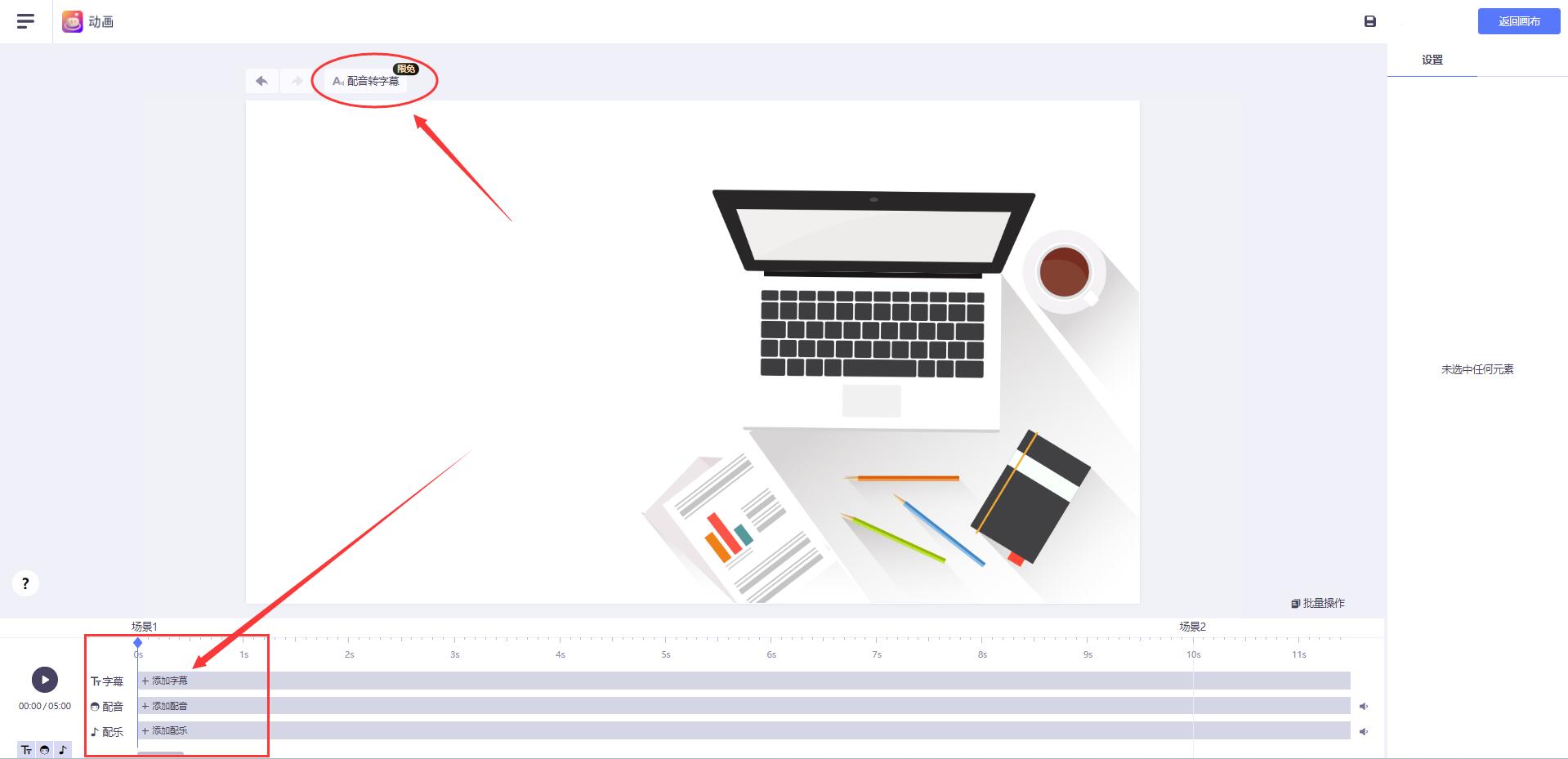
第三步:导出视频
编辑完PPT视频后,我们就可以导出最终的视频文件啦。来画可以帮我们将PPT视频输出成MP4、WMV、AVI、MOV等格式,我们根据实际需要自由选择就行~
以上就是PPT转换成视频并使其进行文本内容播报的操作分享啦,上面分享的方法你都可以试试哦,希望你能找到适合的方式~
热门推荐















